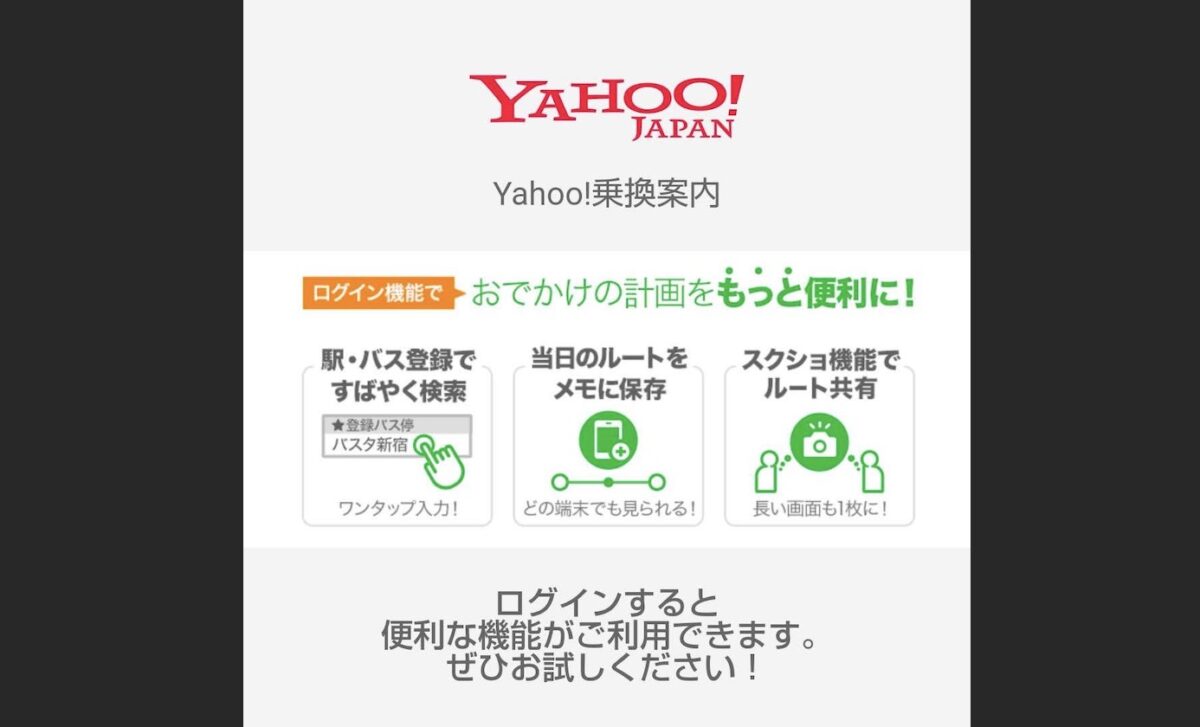こんにちは、当ブログ「ハジカラ」管理人のけーどっとけーです。
日々の様々な経験や発見を当ブログで紹介しています。
ほぼ毎日更新しています!その他の記事も見ていただけると励みになります。
今回は、Androidスマホに電車やバスの乗換案内アプリ「Yahoo!乗換案内」をインストールしてみました。
完全無料で使用でき、駅から駅への案内だけでなく自宅から某ショッピングモールなど場所から場所への案内も表示してくれるとのこと。
新規機能も続々追加されいい評判も耳にしたので今回初インストールしてみました。
Yahoo!乗換案内アプリをインストールしてみる
ここではAndroidにインストールします。
Google Playのこちらからアプリをインストールできます。
ページを開いたら「インストール」をタップします。
インストールが開始しました。
インストールが完了しました。
「開く」をタップするとアプリが開きます。
Yahoo!乗換案内アプリの初回設定を行う
アプリを初起動した場合、いくつか初期設定を行います。
設定は後から変更することも可能です。
まずは現在位置情報の許可設定を行います。
「次へ」をタップします。
ここでは「アプリの使用時のみ」を選択しました。
許可しないこともできます。
続いて「次へ」をタップします。
さらに「位置情報の権限」を選択します。
同じく「アプリの使用中のみ許可」を選択しました。
選択後は画面左上の「←」をタップすると先の画面に進みます。
位置情報を許可した場合は、現在地近くの路線情報が表示されます。
路線にチェックを入れ「通知登録する」をタップすると、該当の路線の電車遅延や運休情報を通知してくれます。
さらにYahoo! Japan IDでログインして使うこともできます。
ログインしない場合は右上のスキップをタップすればいいです。
これで初期設定は完了です。
現在位置を許可した場合、乗換案内の「出発」には現在地が設定されています。
出発を変更しないでルートを表示する時は「到着」だけ入力すればいいので便利です。
今回の一言・・・
ざっと見てみただけでも乗換案内以外の機能がいくつか見受けられました。
これから使ってみるのが楽しみです。
ここまで読んでくれてありがとう。
では、良いアプリライフを。